- Το Dropbox είναι ένα από τα πιο δημοφιλή εργαλεία όσον αφορά το συγχρονισμό των αρχείων του υπολογιστή σας στο cloud και την κοινή χρήση αρχείων.
- Εάν δεν μπορείτε να κάνετε λήψη του αρχείου εγκατάστασης Dropbox, μπορείτε να κατεβάσετε ένα πρόγραμμα εγκατάστασης εκτός σύνδεσης για να το διορθώσετε. Περισσότερες λεπτομέρειες σχετικά με τα βήματα σε αυτόν τον οδηγό.
- Για να λάβετε ενημερωμένες πληροφορίες σχετικά με άλλες επιλογές αποθήκευσης στο διαδίκτυο, επισκεφθείτε την ολοκληρωμένη μας Ενότητα Web και Cloud Storage.
- Αν θέλετε να αξιοποιήσετε στο έπακρο τον λογαριασμό σας στο Dropbox, ρίξτε μια ματιά στο Κέντρο Dropbox.

Αυτό το λογισμικό θα διατηρήσει τα προγράμματα οδήγησης σας σε λειτουργία και σε λειτουργία, διατηρώντας έτσι ασφαλή από συνηθισμένα σφάλματα υπολογιστή και αστοχία υλικού. Ελέγξτε όλα τα προγράμματα οδήγησης τώρα σε 3 εύκολα βήματα:
- Κατεβάστε το DriverFix (επαληθευμένο αρχείο λήψης).
- Κάντε κλικ Εναρξη σάρωσης για να βρείτε όλα τα προβληματικά προγράμματα οδήγησης.
- Κάντε κλικ Ενημέρωση προγραμμάτων οδήγησης για να λάβετε νέες εκδόσεις και να αποφύγετε δυσλειτουργίες του συστήματος.
- Το DriverFix έχει ληφθεί από το 0 αναγνώστες αυτόν τον μήνα.
Η εφαρμογή επιφάνειας εργασίας Dropbox είναι διαθέσιμη για λειτουργικά συστήματα Linux, macOS και Windows και σας επιτρέπει να χρησιμοποιείτε χώρο αποθήκευσης cloud για κοινή χρήση αρχείων ή για αποθήκευση αντιγράφων ασφαλείας. Τούτου λεχθέντος, πολλοί χρήστες ανέφεραν προβλήματα κατά την εγκατάσταση.
Δεν χρειάζεται να ανησυχείτε για τυχόν προβλήματα, καθώς σε αυτό το άρθρο παρέχουμε τα βήματα για μια εύκολη εγκατάσταση εκτός σύνδεσης.
Πώς μπορώ να κατεβάσω και να εγκαταστήσω την εφαρμογή Dropbox desktop;
1. Απαιτούνται ενέργειες για την εγκατάσταση του Dropbox με δικαιώματα διαχειριστή
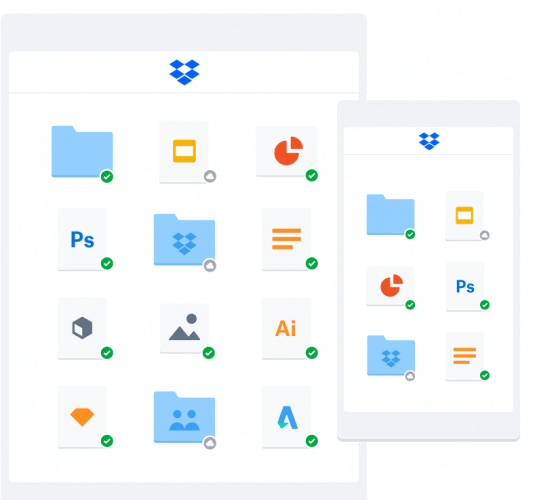
Η εφαρμογή Dropbox για επιτραπέζιους υπολογιστές απαιτεί δικαιώματα διαχειριστή για εκτέλεση με πλήρη λειτουργικότητα στον υπολογιστή σας. Αυτό επιτρέπει πολλές διαφορετικές βασικές δυνατότητες του Dropbox, όπως:
- Συγχρονισμός εικονιδίων που εμφανίζουν την κατάσταση συγχρονισμού αρχείων και φακέλων.
- Κάντε δεξί κλικ στα μενού περιβάλλοντος για γρήγορες ενέργειες στο Dropbox.
- Πρόσβαση στον Έξυπνο συγχρονισμό.
Για τη συντριπτική πλειονότητα των χρηστών, η εφαρμογή για υπολογιστές εγκαθίσταται αυτόματα με δικαιώματα διαχειριστή. Ωστόσο, εάν δεν το εγκαταστήσατε με δικαιώματα διαχειριστή, μπορείτε να ακολουθήσετε τις παρακάτω οδηγίες για να το κάνετε.
2. Εγκαταστήστε την εφαρμογή desktop Dropbox με δικαιώματα διαχειριστή
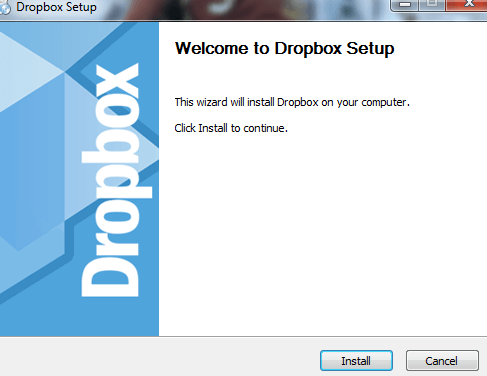
- Πραγματοποιήστε λήψη της εφαρμογής Dropbox.
- Ανοίξτε το πρόγραμμα εγκατάστασης.
- Ακολουθήστε τις οδηγίες στον οδηγό εγκατάστασης.
- Εάν σας ζητηθεί διαχειριστικό όνομα χρήστη και κωδικός πρόσβασης, εισαγάγετέ τα ή επικοινωνήστε με τον διαχειριστή σας για να συνδεθείτε.
- Εάν δεν σας ζητηθεί διαχειριστικό όνομα χρήστη και κωδικός πρόσβασης, είστε ήδη διαχειριστής στον υπολογιστή σας.
- Ολοκληρώστε την εγκατάσταση και συνδεθείτε στο Dropbox.
3. Έξυπνος συγχρονισμός και δικαιώματα διαχειριστή
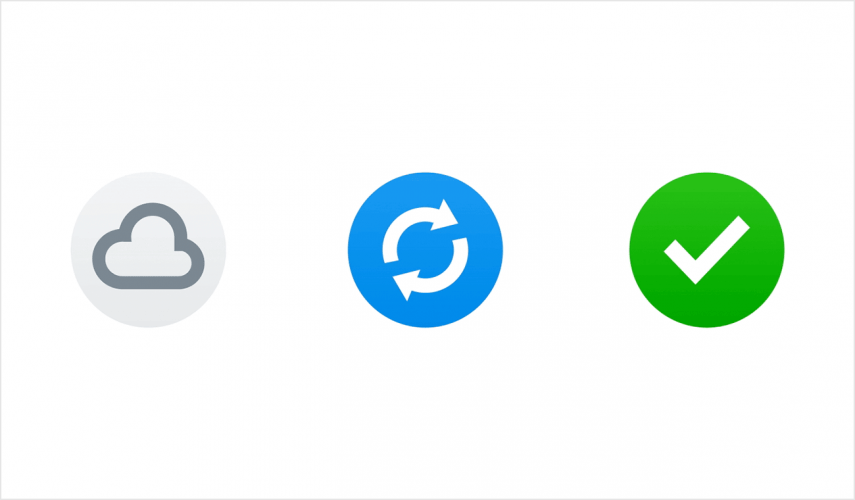
Ορισμένοι χρήστες του Dropbox θα έχουν πρόσβαση στον Έξυπνο συγχρονισμό. Εάν έχετε πρόσβαση σε αυτήν τη δυνατότητα, βεβαιωθείτε ότι το Dropbox είναι εγκατεστημένο με δικαιώματα διαχειριστή σε κάθε υπολογιστή όπου θα χρησιμοποιηθεί η δυνατότητα.
Εάν είστε ο διαχειριστής μιας ομάδας Dropbox Business, μπορείτε να δείτε ποια μέλη της ομάδας εγκατέστησαν το Dropbox με δικαιώματα διαχειριστή. Ωστόσο, μπορείτε να το κάνετε μόνο πριν ενεργοποιήσετε τον Έξυπνο συγχρονισμό.
Ανάλογα με τις πολιτικές της εταιρείας σας, τα μέλη της ομάδας σας ενδέχεται να είναι σε θέση να εγκαταστήσουν το Dropbox με δικαιώματα διαχειριστή μόνοι τους. Εάν όχι, μπορεί να χρειάζονται τη βοήθεια της ομάδας πληροφορικής σας.
Στο σημερινό άρθρο, συντάξαμε την απλούστερη μέθοδο εγκατάστασης με κάποιες άλλες χρήσιμες πληροφορίες που θα σας επιτρέψουν να χρησιμοποιήσετε το Dropbox χωρίς προβλήματα στο μέλλον.
Συχνές Ερωτήσεις
Μπορείτε να κάνετε κοινή χρήση ενός φακέλου σε έναν άλλο κοινόχρηστο φάκελο μόνο εάν έχετε λογαριασμό Dropbox Business.
Το εικονίδιο Dropbox θα εμφανιστεί μόνο εάν εκτελείται η εφαρμογή Dropbox για υπολογιστές. Για να ανοίξετε την εφαρμογή Dropbox για υπολογιστές: Κάντε κλικ στο Αρχή μενού και, στη συνέχεια, κάντε κλικ Προγράμματακαι, στη συνέχεια, βρείτε και εκτελέστε την εφαρμογή Dropbox.
Εάν δεν μπορείτε να κάνετε λήψη του Dropbox κανονικά, τότε μπορείτε να επισκεφθείτε αυτή η ιστοσελίδα και επιλέξτε μεταξύ λήψης του κανονικού προγράμματος εγκατάστασης ή του προγράμματος εγκατάστασης εκτός σύνδεσης.


